vivo手机默认存储位置
vo手机的默认存储位置分为多种情况,以下是详细介绍:

应用程序安装位置
| 机型及系统版本 | 默认存储位置 | 可更改情况 |
|---|---|---|
| 大部分较新机型(安卓6.0以后) | 内部存储 | 一般无法将已安装应用直接移至SD卡,部分机型可在设置中将默认存储位置改为SD卡优先,使新安装应用默认装到SD卡。 |
| 部分老机型 | 内部存储 | 可通过设置中的相关选项,将应用移动至SD卡。 |
照片和视频存储位置
-
DCIM文件夹:这是存储数码照片的标准文件夹,在该文件夹下,通常会包含一个或多个子文件夹,如“Camera”用于存放通过设备摄像头拍摄的照片和视频。
-
Pictures文件夹:此文件夹也是存放图片的重要位置之一,可能包含从网络下载、其他应用导入或截图生成的图片,对于微信等社交媒体应用保存的图片,vivo手机通常会在“Pictures”文件夹下创建一个名为“WeiXin”的子文件夹来存储。
文档等其他文件存储位置
通常在“内部存储”或“手机存储”下的相应文件夹,如Download文件夹用于存放下载的文件,Audio文件夹用于存放音频文件等,具体文件夹名称和分类方式与Android系统标准类似。
查看和修改存储位置的方法
-
查看应用程序安装位置:进入手机“设置”,找到“应用与权限”或“应用管理”选项,点击进入后可查看各应用程序的安装位置及相关信息。
-
修改应用程序默认存储位置(部分机型支持)
- 进入手机“设置”,找到“存储”或“存储和USB”选项。
- 在存储设置页面中,找到“数据存储位置”或“默认存储位置”选项。
- 选择“SD卡优先”或“外部存储”等选项,将默认存储位置设置为SD卡。
-
查看照片和视频存储位置
- 相册应用内查找:打开手机“相册”应用,点击任意图片或视频,然后点击右上角的信息图标(通常是“i”或三个点),即可查看该图片或视频的详细存储路径。
- 文件管理应用查找:进入“文件管理”应用,首先查看“图片”分类下的文件夹,如“DCIM”和“Pictures”,进一步地,用户可以直接进入这些文件夹内部,找到“Camera”“Screenshots”等子文件夹,查看和管理照片和视频。
- 使用搜索功能:若不确定文件的确切位置,用户可以利用“文件管理”应用中的搜索功能,输入关键词如“Camera”或“Pictures”,快速定位到相关文件夹。
注意事项
-
并非所有应用都支持移动到SD卡,有些应用因依赖特定系统权限或功能必须安装在手机内部存储上。
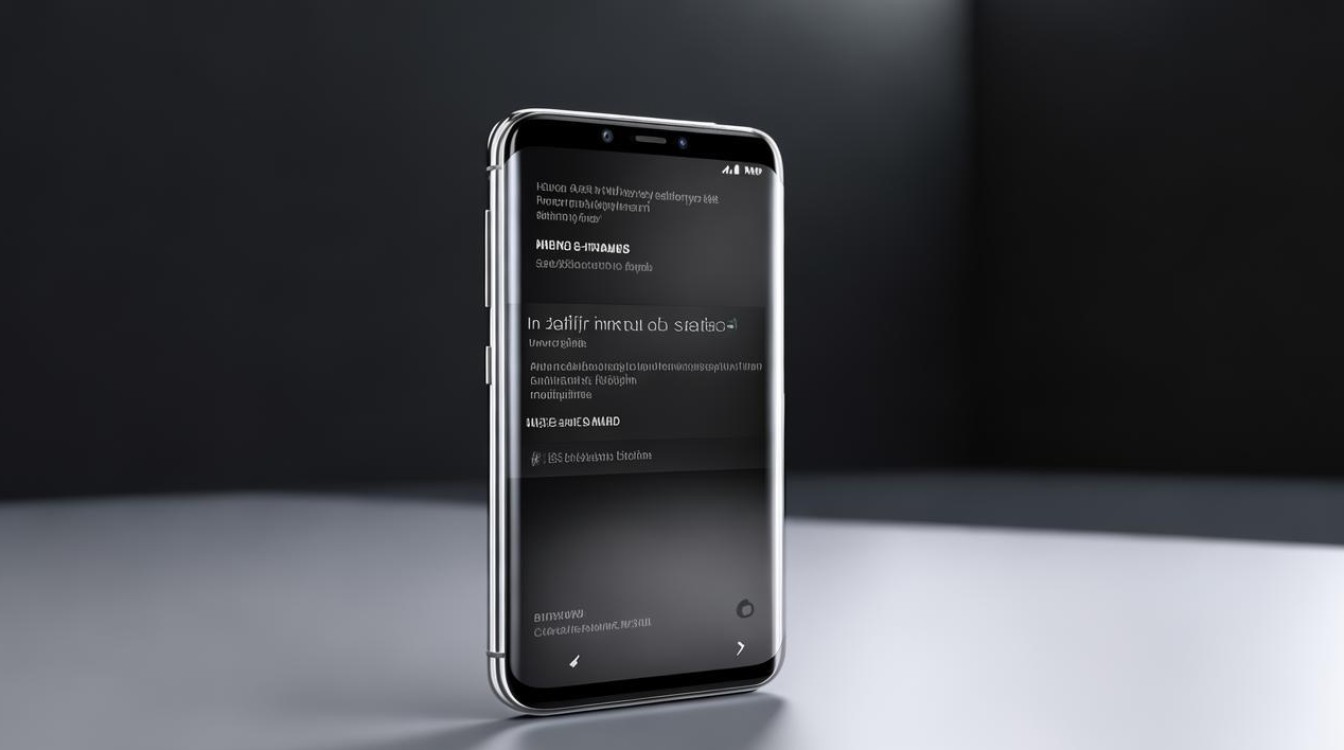
-
将应用移动到SD卡后,可能需要对某些应用的权限或数据路径进行重新调整,以确保其能继续正常工作。
-
不同型号的vivo手机在操作步骤和具体设置选项上可能会有所差异。
FAQs
问题1:vivo手机可以将软件默认安装在SD卡上吗?
回答:部分vivo手机可以将默认存储位置设置为SD卡优先,从而使新安装的软件默认安装在SD卡上,但并非所有机型都支持此操作,且安卓6.0以后的机型一般无法将已安装的应用直接移至SD卡。
问题2:如何在vivo手机上查看照片的存储路径?
回答:可以通过以下几种方法查看,一是打开手机“相册”应用,点击任意图片,然后点击右上角的信息图标查看;二是进入“文件管理”应用,在“图片”分类下找到“DCIM”“Pictures”等文件夹,再进入相应的子文件夹查看;三是利用“文件管理”应用中的搜索功能,输入关键词如“Camera”或“Pictures”来快速定位
版权声明:本文由环云手机汇 - 聚焦全球新机与行业动态!发布,如需转载请注明出处。






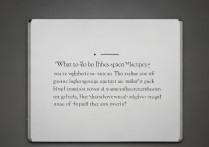





 冀ICP备2021017634号-5
冀ICP备2021017634号-5
 冀公网安备13062802000102号
冀公网安备13062802000102号